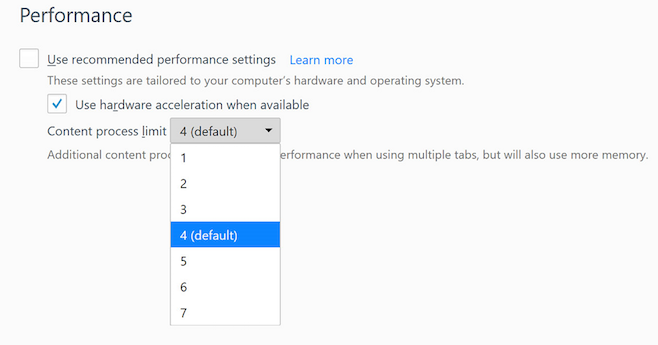Eri tapoja korjata Xbox-virhe 0x97e107df

Haluatko korjata Xbox-virheen 0x97e107df? Xbox One on Microsoftin tuote, joka on 18. sukupolven kotivideopelikonsoli. Siinä on kuitenkin sekä online- että offline-pelitilat. Tuotetta markkinoitiin 'all-in-one-viihdejärjestelmänä'.
No, on monia Xbox One -virheitä, mutta niitä on helppo käsitellä. Tietoomme on kuitenkin virhe, joka häiritsee jatkuvasti yksittäisiä järjestelmiä ympäri maailmaa. Se ei kuitenkaan pysty käyttämään Xbox Live -ominaisuuksia. Tämä virhekoodi 0x97E107DF kieltää käyttäjiä käyttämästä sovelluksia tai digitaalisia pelejä.
Syyt:
Virhe tapahtuu, kun Xbox Live -sovellus ei käynnistä peliä, jossa lisenssin validoinnilla on tärkeä rooli. No, se tarkoittaa, että väliaikainen ongelma lisenssin validoinnissa, kun Xbox Live yrittää käynnistää käyttäjäpelin, on ehkä yleisin syy tähän virheeseen.
Katso myös: Sovellusten sulkeminen Xbox Onella - opetusohjelma
Eri tapoja korjata Xbox-virhe 0x97e107df
- Tarkista Xbox Live Server
- Tarkista Verkko
- Kirjaudu ulos ja kirjaudu uudelleen
- Nollaa konsoli
Tapa 1: Tarkista Xbox Live Server
Ehkä Xbox Live -palvelin saattaa olla poissa käytöstä. Siinä tapauksessa sinun ei tarvitse tehdä paljon lopusta, mutta odota, kunnes palvelin käynnistyy uudelleen. Sinun tarvitsee kuitenkin vain siirtyä Xbox-tuki Twitter käsittelijä, kun he lähettävät päivittäisiä päivityksiä, kun palvelimissa on ongelmia.
Lisäksi he jakavat ETA: n korjaamaan ongelman. No, jos haluat tarkistaa palvelimen tilan, siirry Xbox Live -palvelun tila -sivulla ja katso, toimiiko kaikki oikein. Jos se toimii oikein, voit yksinkertaisesti käynnistää pelin ja Xbox-virhe 0x97e107df pitäisi korjata.
Tapa 2: Tarkista verkko
Jos palvelimessa ei ole mitään ongelmaa, kyseessä voi olla verkkoyhteysvirhe. Tässä tapauksessa voit yrittää suorittaa verkon diagnostiikan tai nollata MAC-osoitteen. Noudata seuraavia ohjeita:
Verkon diagnostiikka
- Avaa opas-valikko painamalla Xbox-painiketta.
- Valitse nyt valikosta Asetukset.
- Valitse sitten Kaikki asetukset -vaihtoehto ja napauta sitten Verkko. Valitse Verkkoasetukset-vaihtoehto.
- Napauta sitten Vianmääritys-vaihtoehdosta Testaa verkkoyhteys -vaihtoehtoa.
- Odota hetki, kunnes prosessi päättyy. Aina kun se tapahtuu, voit tarkistaa, onko Xbox-virhe 0x97e107df ratkaistu. Jos kohtaat edelleen saman virheen, voit yrittää nollata MAC-osoitteen seuraavasti:
Nollaa MAC-osoite
- Jos haluat nollata MAC-osoitteen, avaa Opas-valikko napsauttamalla Xbox-painiketta.
- Napauta sitten Asetukset-valikkoa ja valitse Kaikki asetukset.
- Siirry nyt Verkko-välilehteen ja valitse Lisäasetukset.
- Napauta vaihtoehtoista MAC-osoitetta, jota seuraa Tyhjennä-vaihtoehto.
- Viimeinkin käynnistä konsoli uudelleen. Sama vaihe voidaan tehdä Opas-valikosta> Käynnistä konsoli uudelleen> Käynnistä uudelleen.
- Nyt MAC-osoitteesi nollataan onnistuneesti. Jos se korjaa virheen, hyvä ja hyvä, valitse muuten toinen alla annettu vaihtoehto.
Tapa 3: Kirjaudu ulos ja kirjaudu uudelleen sisään
No, yksinkertainen uudelleen kirjautuminen tilillesi voi myös ratkaista ongelman. Joten seuraa alla olevia ohjeita kirjautua ulos tililtäsi ja kirjautua sitten uudelleen:
- Siirry Opas-valikkoon Xbox-painikkeella.
- Siirry sitten kotiin ja valitse tilisi. Kuten se voitaisiin tehdä sen jälkeen, kun olet korostanut profiilikuvasi.
- Viimeinkin valitse Kirjaudu ulos ja käynnistä sitten konsoli uudelleen Opas-valikosta> Käynnistä konsoli uudelleen> Käynnistä uudelleen.
- Aina kun se alkaa, syötä käyttäjätunnuksesi ja kirjaudu sisään tililläsi. Voit nyt tarkistaa, onko Xbox-virhe 0x97e107df ratkaistu.
Tapa 4: Nollaa konsoli
Jos mikään yllä olevista ratkaisuista ei onnistunut korjaamaan ongelmaa, yritä nollata konsoli kovasti. Tällöin kaikki välimuisti, väliaikaiset datatiedostot, tiedostot tai roskakorit ja muut jäljellä olevat tiedostot pyyhitään. Noudata seuraavia ohjeita tehdasasetusten palauttamiseksi:
- Napauta konsolin virtapainiketta muutaman sekunnin ajan. Tämä poistaa Xbox-konsolin käytöstä.
- Odota hetki ja käynnistä se sitten uudelleen. Se näyttää nyt vihreän aloitusnäytön, joka osoittaa, että nollaus onnistui.
- Siirry nyt eteenpäin ja yritä käynnistää peli.
Päätelmä:
Tässä on kaikki ”Korjaa Xbox-virhe 0x97e107df”. Olemme jakaneet neljä erilaista ratkaisua, joista jokin voi ratkaista virheen. Onko tästä artikkelista hyötyä? Tiedätkö muuta vaihtoehtoista tapaa korjata se? Jaa ajatuksesi kanssamme alla olevan osan kommentissa. Kerro meille myös alla olevista kysymyksistä ja kysymyksistä!
Lue myös: